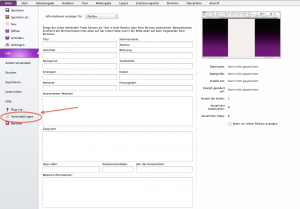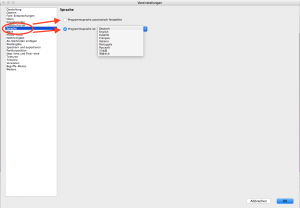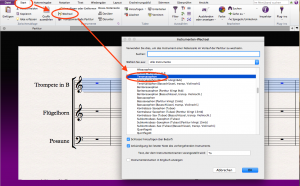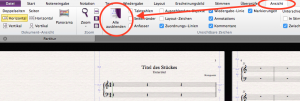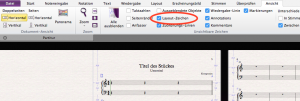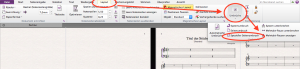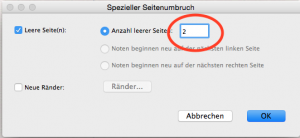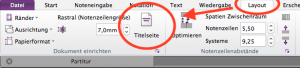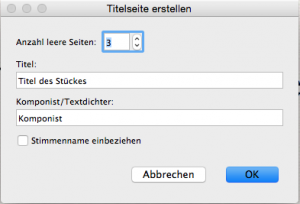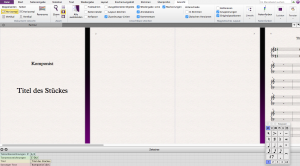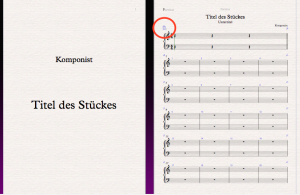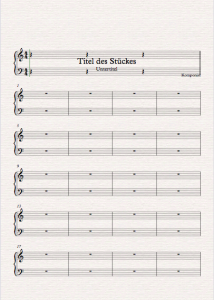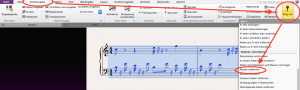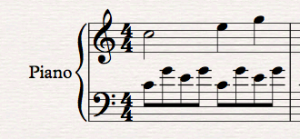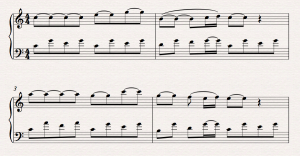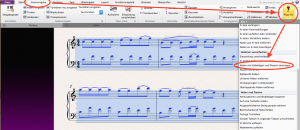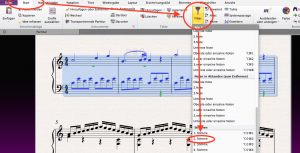Frage:
Auf der ersten Seite meiner Partitur steht die Titelangabe des Stückes plötzlich mitten in den Notenzeilen. Was ist da passiert und wie bekomme ich sie wieder nach oben?
Antwort:
So sie nicht manuelle verschoben wurde, ist die Titelangabe vermutlich “gesprungen”, weil sie nicht ganz am Anfang des Stückes “hängt”. Wurde sie beispielweise in einem späteren Takt erstellt, sieht alles gut aus, so lange dieser Takt im obersten Notensystem bleibt. Wandert der Takt aber aufgrund von Layout-Änderungen ins zweite System, geht die Titelangabe mit, also beispielsweise so:
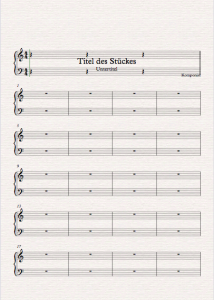
In diesem Fall ist das passiert, weil nachträglich ein Auftakt eingefügt wurde und anschließend ein Systemumbruch vor Beginn des “alten Materials”.
(Ein bisschen vergleichbar mit den verschobenen Kopfzeilen im Blogeintrag vom 2.3.2016.)
Jedenfalls kann man eine in solche Weise verrutschte Angabe ganz einfach an die gewünschte Position verschieben (mit Maus/Trackpad oder Cursor). Sibelius ordnet sie dadurch automatisch wieder dem Beginn des Stückes zu (was bedeutet, dass neuerliche Änderungen bei den Systemumbrüchen keinen Einfluss auf die Position der Titelangabe haben sollten).